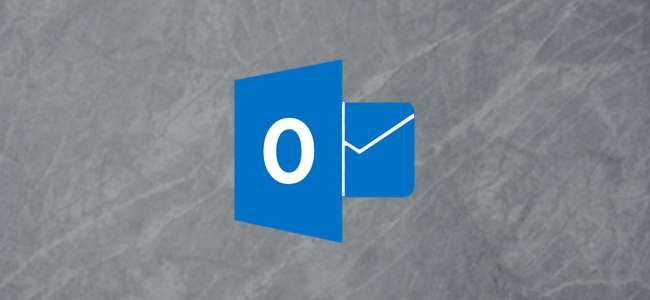
Hvis Outlook-klienten begynder at opføre sig underligt, er en af de første ting, der skal gøres, at se, om tilføjelsesprogrammer forårsager problemet. Sådan deaktiveres dem, så du kan se, om de er problemet.
Hvad er tilføjelsesprogrammer?
Tilføjelsesprogrammer er ekstra funktioner, som softwareudbydere opretter for at tilslutte deres applikation til Outlook. Du kan selv installere tilføjelsesprogrammer ved at åbne Outlook og klikke på Hjem> Hent tilføjelsesprogrammer, som viser dig nogle af de tilgængelige tilføjelsesprogrammer.
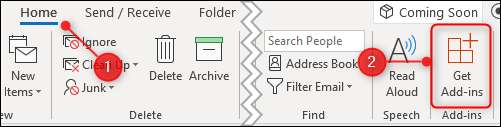
De fleste tilføjelsesprogrammer installeres dog automatisk, når du installerer et stykke software på din computer. Du kan aldrig bruge tilføjelsesprogrammerne eller endda være opmærksom på, at de er der, men de er ikke (normalt) malware eller noget grimt. De er beregnet til at gøre det lettere for dig at bruge et produkt. For eksempel når du installerer Adobes Acrobat PDF-læser , det installerer et Outlook-tilføjelsesprogram, der giver dig mulighed for at oprette PDF-filer ud af e-mails.
Der er normalt ikke noget behov for at fjerne tilføjelsesprogrammer, men hvis Outlook begynder at opføre sig underligt - især hvis det fryser, går ned eller nægter at åbne - så fortæller du, om de er problemet, at deaktivere tilføjelsesprogrammerne.
Sådan deaktiveres alle tilføjelsesprogrammer
Fejlfinding handler om at finde årsagen til et problem. Den bedste måde at gøre dette på er gradvist at indsnævre de mulige problemer, indtil du kun har årsagen til problemet. I tilfælde af Outlook-problemer betyder det at deaktivere alle tilføjelsesprogrammerne, og hvis problemet forsvinder, genaktivering af tilføjelsesprogrammerne en efter en for at identificere, hvilken der forårsager problemet. Dette gælder især, hvis Outlook støder på problemer ved opstart.
Den nemmeste måde at deaktivere alle tilføjelsesprogrammerne på én gang er at åbne Outlook i fejlsikret tilstand. Dette deaktiverer alle tilføjelsesprogrammer, men ændrer ikke andet, så hvis en (eller flere) af tilføjelsesprogrammerne forårsager problemet, fungerer alt som forventet i fejlsikret tilstand. Der er flere måder at åbne Outlook i fejlsikret tilstand på, afhængigt af hvilken version af Outlook og hvilken version af Windows du bruger. Der er et par metoder, der generelt skal fungere på tværs af alle kombinationer af understøttede versioner af Outlook og Windows, men hvis disse ikke fungerer, skal du søge online efter din særlige kombination.
Metode et: Hold Ctrl-tasten, mens du starter Outlook
Dette fungerer, uanset om du klikker på et ikon på proceslinjen, skrivebordet eller fra Windows-menuen. Hold CTRL-tasten nede på dit tastatur, mens du klikker på Outlook-ikonet (eller dobbeltklik, hvis dit ikon er på skrivebordet). En bekræftelsesmeddelelse vises.
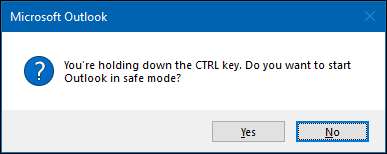
Klik på “Ja” for at åbne Outlook i fejlsikret tilstand.
Metode to: Brug dialogboksen Kør eller Windows 10 startmenu
I Windows 10 skal du trykke på Windows-tasten eller i Windows 7 eller 8 trykke på Windows-tasten + R.I Windows 10 vil dette åbne Windows-menuen, hvor du kan skrive kommandoer direkte, og i Windows 7 eller 8 vil dette bringe Run dialog, hvor du også kan skrive kørekommandoer. Uanset hvad skal du skrive “outlook.exe / safe” (uden anførselstegn) og derefter trykke på Enter. Dette bringer profilvælgeren op.
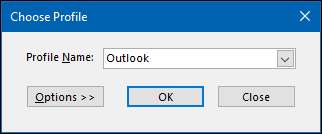
Vælg den profil, du vil åbne (for de fleste vil der kun være en enkelt "Outlook" -profil at vælge) og klik derefter på "OK". Dette åbner Outlook i fejlsikret tilstand.
Uanset hvilken metode du vælger, vil Outlook være åben i fejlsikret tilstand. Programmets navn i overskriftslinjen ændres fra “Microsoft Outlook” til “Microsoft Outlook (fejlsikret tilstand).”

Alle tilføjelsesprogrammerne deaktiveres, Bortset fra nogle centrale Microsoft Office-tilføjelsesprogrammer. Det er meget usandsynligt, at det er årsagen til et Outlook-problem, men du kan deaktivere dem manuelt, når Outlook er åbent. Næste gang du åbner Outlook som normalt (dvs. ikke i fejlsikret tilstand), bliver tilføjelsesprogrammerne aktiveret igen, medmindre du manuelt har deaktiveret dem.
Sådan deaktiveres individuelle tilføjelsesprogrammer
Start i fejlsikret tilstand fortæller dig, om en af dine tilføjelsesprogrammer er problemet, men hvis du vil deaktivere et enkelt tilføjelsesprogram - f.eks. En, der lige er blevet installeret, eller et kernefilter fra Microsoft, der ikke er deaktiveret i Sikker tilstand - du kan også gøre det. Klik på Filer> Indstillinger, og klik derefter på kategorien "Tilføjelsesprogrammer" til venstre.
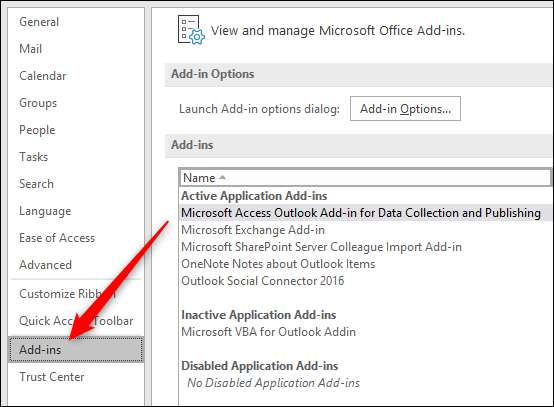
Dette åbner afsnittet Tilføjelsesprogrammer. For at aktivere eller deaktivere tilføjelsesprogrammer skal du sørge for, at "COM-tilføjelsesprogrammer" er valgt i rullemenuen (det er standard, så du skal ikke ændre det) og derefter klikke på "Gå".
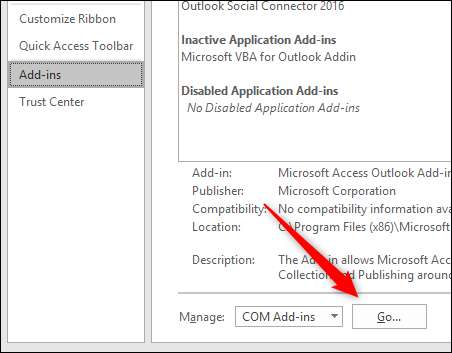
Dette åbner dialogen COM-tilføjelsesprogrammer, hvor du kan aktivere eller deaktivere tilføjelsesprogrammer.
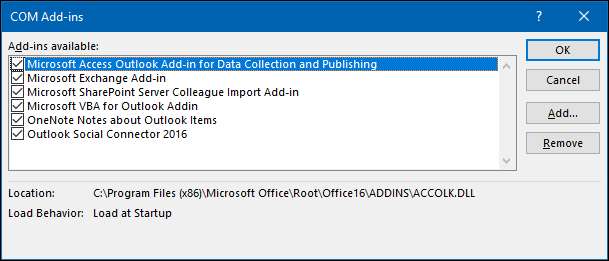
Aktivering og deaktivering er en afkrydsningsfeltøvelse - et afkrydsning betyder, at tilføjelsesprogrammet er aktiveret; intet kryds betyder, at tilføjelsesprogrammet er deaktiveret. For at deaktivere et tilføjelsesprogram skal du fjerne markeringen af det og derefter klikke på "OK".
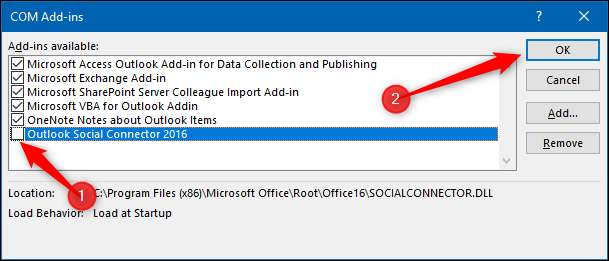
Vigtig: Sørg for, at du ikke klikker på "Fjern". Dette afinstallerer det valgte tilføjelsesprogram og deaktiverer det ikke!
Når du går tilbage til Filer> Indstillinger> Tilføjelsesprogrammer, vil det deaktiverede tilføjelsesprogram være synligt i afsnittet deaktiverede tilføjelsesprogrammer.
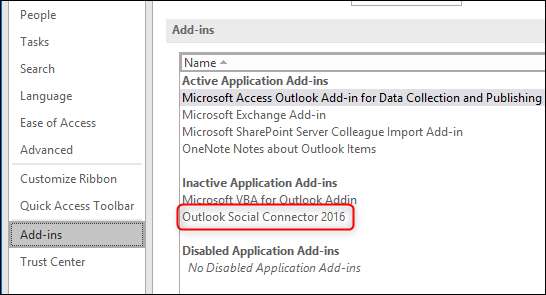
Tilføjelsesprogrammet forbliver deaktiveret, indtil du aktiverer det igen. Test for at se, om dit problem opstår, når tilføjelsesprogrammet er deaktiveret; hvis det gør det, skal du fortsætte med at deaktivere dine tilføjelsesprogrammer en efter en, indtil du finder synderen.
Sådan aktiveres individuelle tilføjelsesprogrammer
Når du har fundet ud af, hvilken tilføjelse der forårsager problemet (hvis nogen af dem er), kan du genaktivere alle andre tilføjelsesprogrammer, som du har deaktiveret. Aktivering af individuelle tilføjelser er så simpelt som at deaktivere dem: klik på Filer> Indstillinger> Tilføjelsesprogrammer, sørg for at "COM-tilføjelsesprogrammer" er valgt i rullemenuen, og klik derefter på "Gå" for at åbne COM-tilføjelsesprogrammerne dialog.
Marker de tilføjelsesprogrammer, du vil aktivere, og klik derefter på "OK". Du skal muligvis genstarte Outlook, før tilføjelsesprogrammerne kan indlæses, og det er generelt en god ide at gøre det alligevel for at sikre, at alt fungerer korrekt.
Du kan deaktivere og aktivere tilføjelsesprogrammer, når du foretager fejlfinding af et Outlook-problem. De er ikke altid årsagen, men hvis Outlook har fungeret fint, og der derefter opstår et problem, efter at en ny tilføjelsesprogram er installeret, er det et godt sted at begynde at kigge.







